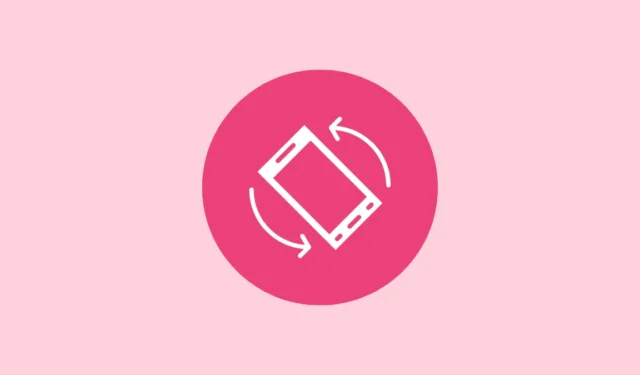
Mnoho uživatelů dává přednost tomu, aby byla funkce otáčení obrazovky na svých zařízeních Android deaktivována a aktivovala ji pouze pro konkrétní scénáře – například při sledování YouTube nebo Netflix. Neustálé zapnutí automatického otáčení může být docela nepříjemné, protože i malý posun v držení zařízení může vést k neočekávané změně orientace. Naštěstí existují metody, které vám umožňují aktivovat automatické otáčení speciálně pro určité aplikace a ponechat ho vypnuté pro ostatní v závislosti na typu zařízení, které používáte.
Pro zařízení Samsung
Pokud používáte telefon Samsung s One UI 5 nebo novějším, můžete využít funkci Režimy a rutiny. Funkce Režimy pomáhá automatizovat různá nastavení na základě různých činností nebo situací, zatímco funkce Rutiny umožňuje automatické akce spouštěné konkrétními podmínkami nebo naplánovanými časy. To může být užitečné zejména pro povolení automatického otáčení při používání vybraných aplikací.
- Spusťte na svém zařízení Samsung aplikaci Nastavení a vyberte „Režimy a rutiny“.
- Klepněte na kartu ‚Routines’ a poté klepněte na ikonu ‚+‘ umístěnou nahoře.
- V části „Pokud“ klikněte na „Přidat, co spustí tuto rutinu“.
- Na následující obrazovce vyhledejte „Aplikace otevřena“ a vyberte ji.
- Vyberte aplikace, pro které chcete aktivovat funkci automatického otáčení, a poté stiskněte ‚Hotovo‘.
- V části ‚Pak‘ klikněte na ‚Přidat, co tato rutina udělá‘.
- Pomocí vyhledávacího pole najděte „Orientaci obrazovky“ a vyberte ji.
- V nastavení Orientace obrazovky vyberte ‚Automatické otáčení‘ a poté klepněte na ‚Hotovo‘.
- Dále klikněte na ‚Uložit‘, přiřaďte název rutině a volitelně upravte její barvu a ikonu, než stisknete ‚Hotovo‘. Nyní, pokaždé, když přistoupíte k aplikaci uvedené v této rutině, displej se bez problémů automaticky přizpůsobí režimu na šířku.
Pro ostatní zařízení Android
Pro uživatele s jinými zařízeními než Samsung jsou aplikace třetích stran nejlepší volbou pro nastavení automatizace otáčení obrazovky pro konkrétní aplikace. Jednou z vysoce doporučených možností je MacroDroid, známý pro své uživatelsky přívětivé rozhraní a jeho použití je zcela zdarma.
- Stáhněte a nainstalujte MacroDroid z obchodu Google Play do svého zařízení.
- Po instalaci poskytněte oprávnění, která aplikace vyžaduje, aby fungovala efektivně.
- Klepněte na sekci ‚Makra‘ ve spodní části a klepněte na ikonu ‚+‘ umístěnou vpravo dole.
- Dále klepněte na symbol „+“ v segmentu „Spouštěče“.
- Na stránce Spouštěče vyberte „Aplikace“.
- Klepněte na dlaždici ‚Aplikace spuštěna/uzavřena‘.
- V zobrazeném dialogu klikněte na „Aplikace spuštěna“ a poté na „OK“.
- Poté klepněte na „Vybrat aplikace“ a pokračujte a stiskněte „OK“.
- Ze zobrazeného seznamu vyberte aplikace, pro které si přejete vytvořit spouštěč automatického otáčení, a poté stiskněte ‚OK‘.
- Opakujte předchozí kroky pro vytvoření dalšího spouštěče, ale tentokrát zvolte možnost ‚Aplikace uzavřena‘ a vyberte stejné aplikace jako předtím.
- Dále klikněte na ikonu ‚+‘ v segmentu Akce.
- Poté klepněte na „Nastavení zařízení“.
- Zvolte ‚Auto Rotate On/Off‘.
- Poté z vyskakovacího okna vyberte ‚Auto Rotate Toggle‘ a klikněte na ‚OK‘.
- Nyní zadejte název svého makra v horní části a kliknutím na tlačítko ‚+‘ jej uložte.
- Přejděte na kartu „Domů“ ve spodní části a přepnutím přepínače vpravo nahoře aktivujte MacroDroid.
Důležité úvahy
- Bezplatná verze MacroDroid obsahuje reklamy a umožňuje nastavit až pět maker. Pro použití bez reklam a možnost vytvářet více maker je nutné zakoupit verzi Pro.
- Při používání aplikací, jako je MacroDroid, možná budete muset deaktivovat optimalizaci baterie, protože by mohla bránit fungování aplikace na pozadí.
- Pokud máte jiné aplikace pro úsporu baterie, nezapomeňte přidat MacroDroid jako výjimku pro optimální výkon.
- Novější verze Androidu umožňují uzamknout jej v orientaci na výšku nebo na šířku; aplikace jako MacroDroid však mohou toto nastavení přepsat.


Napsat komentář